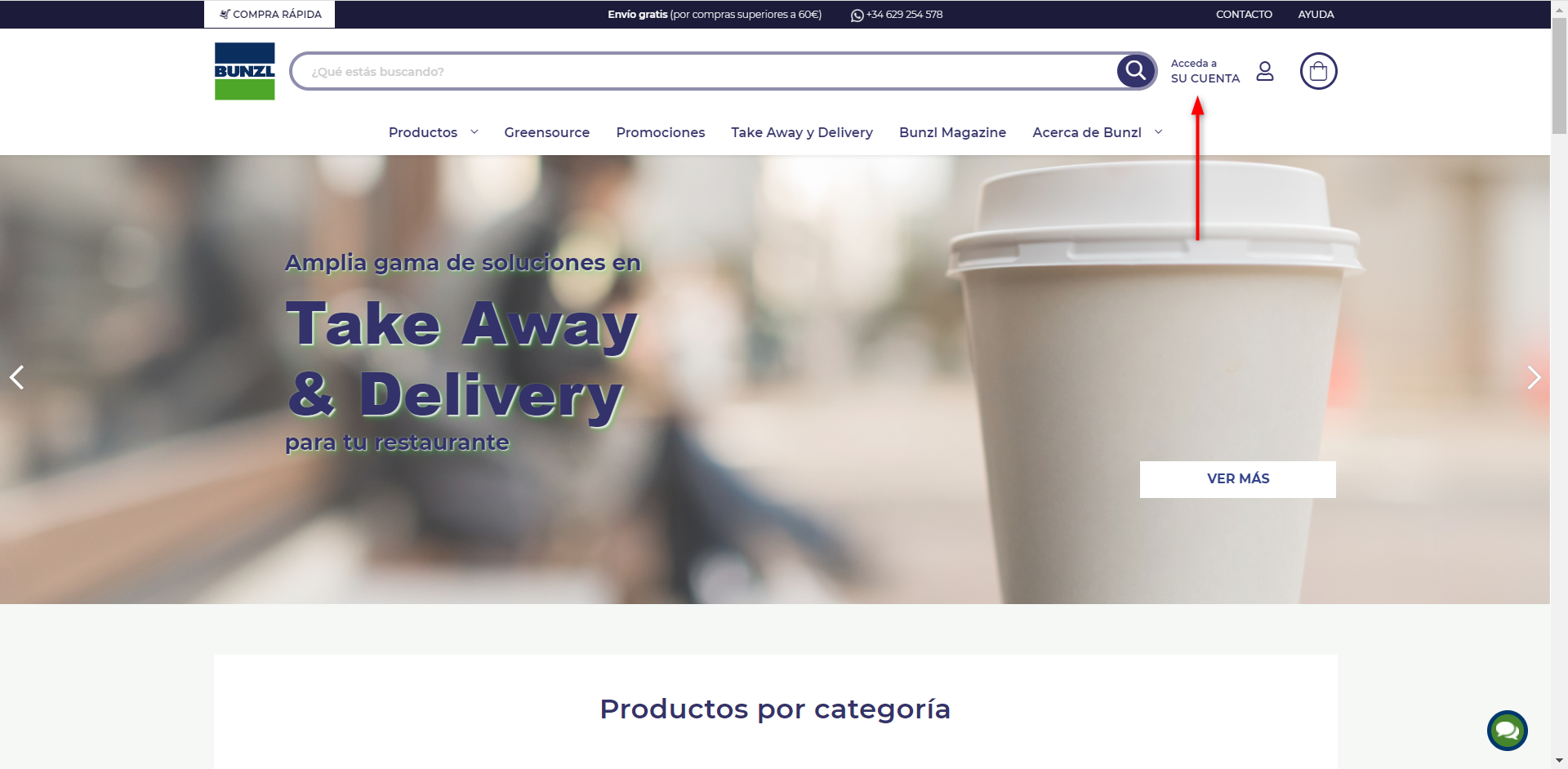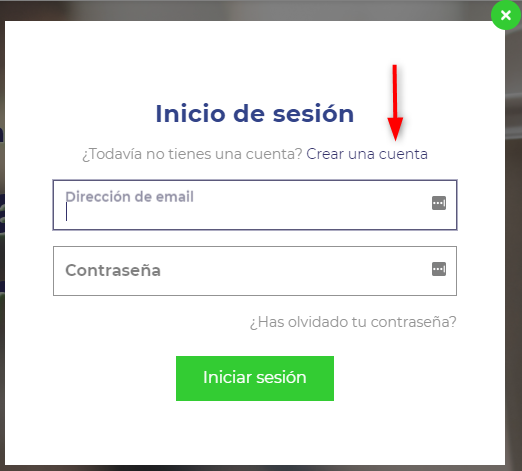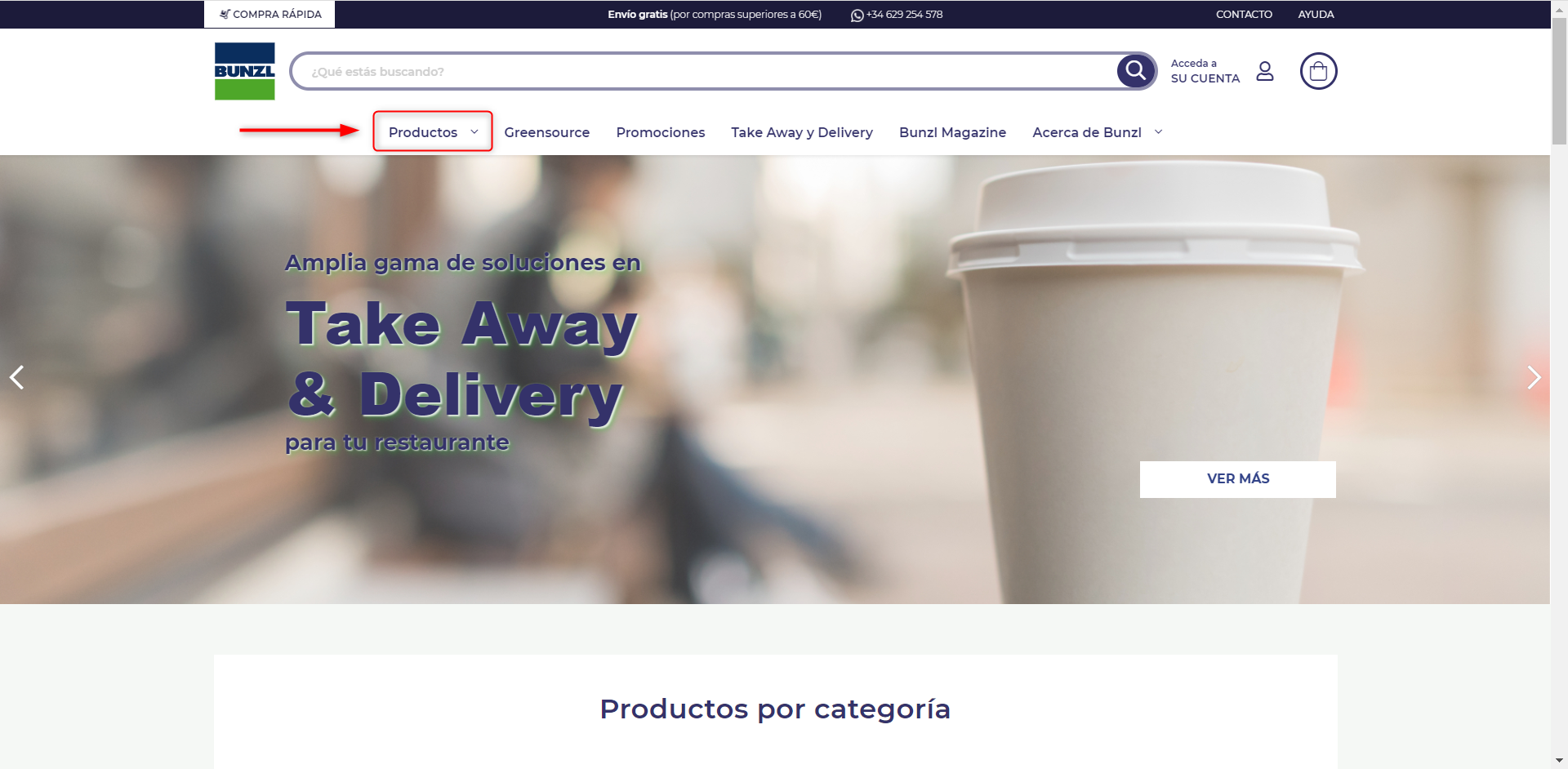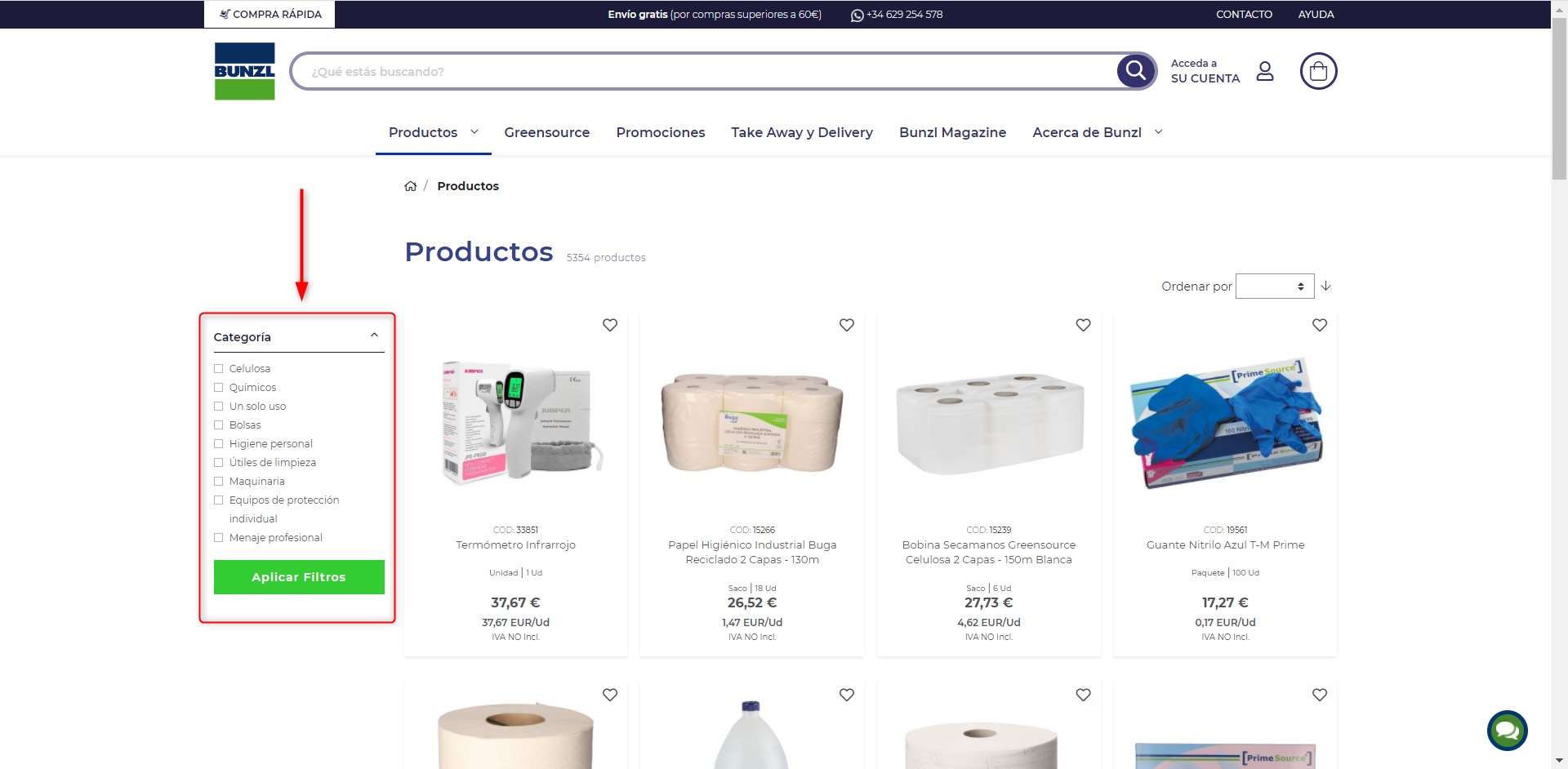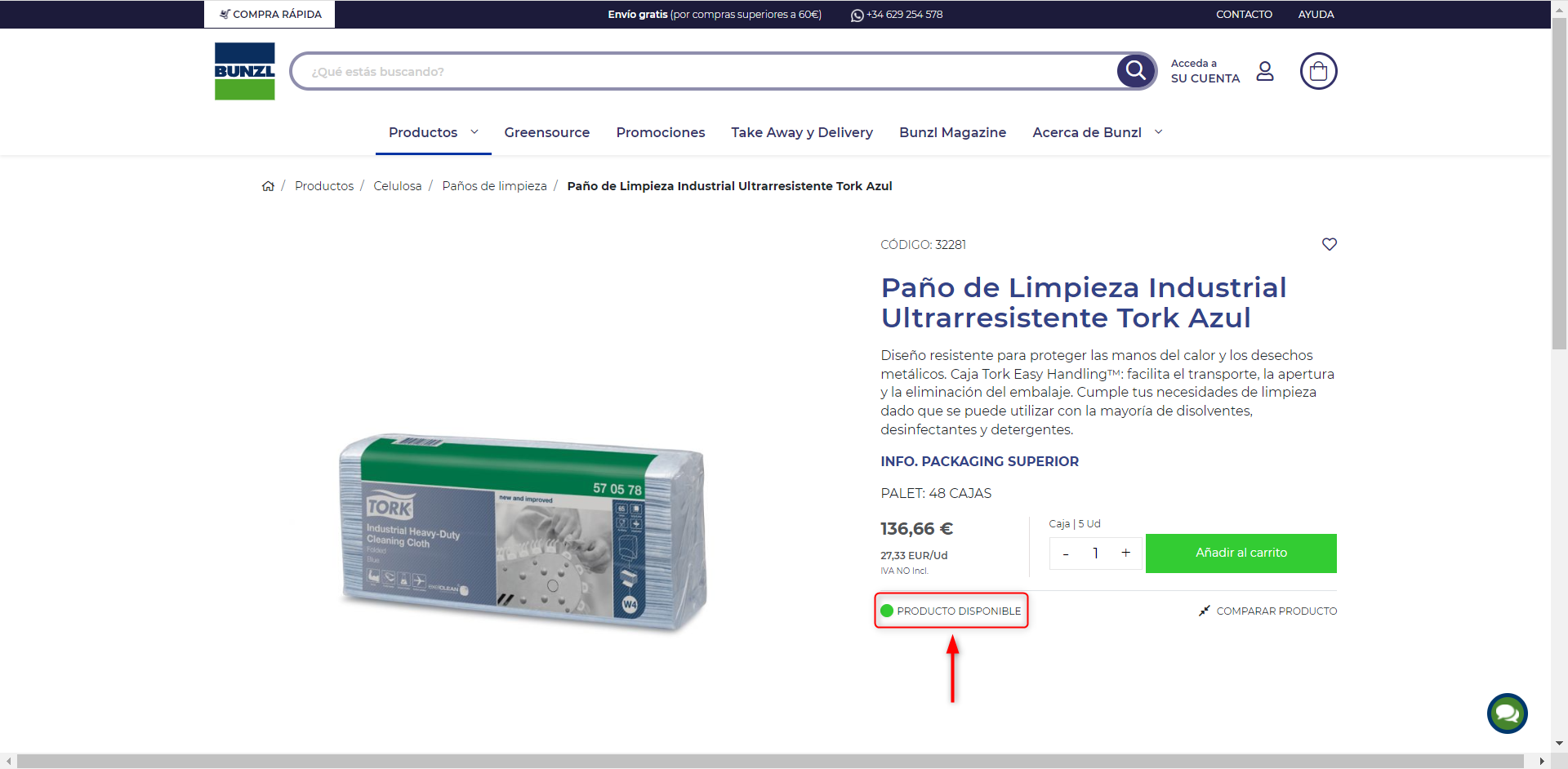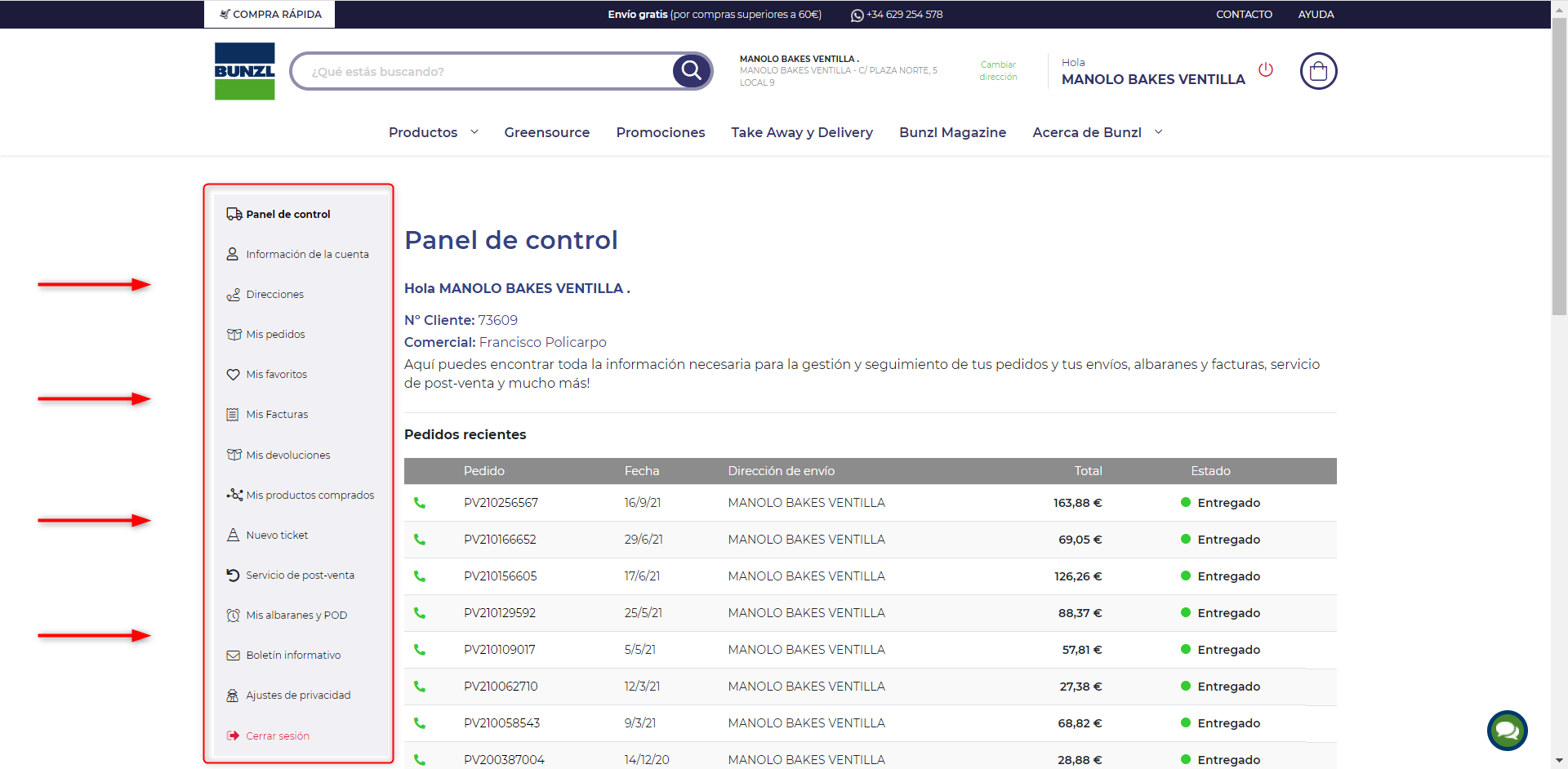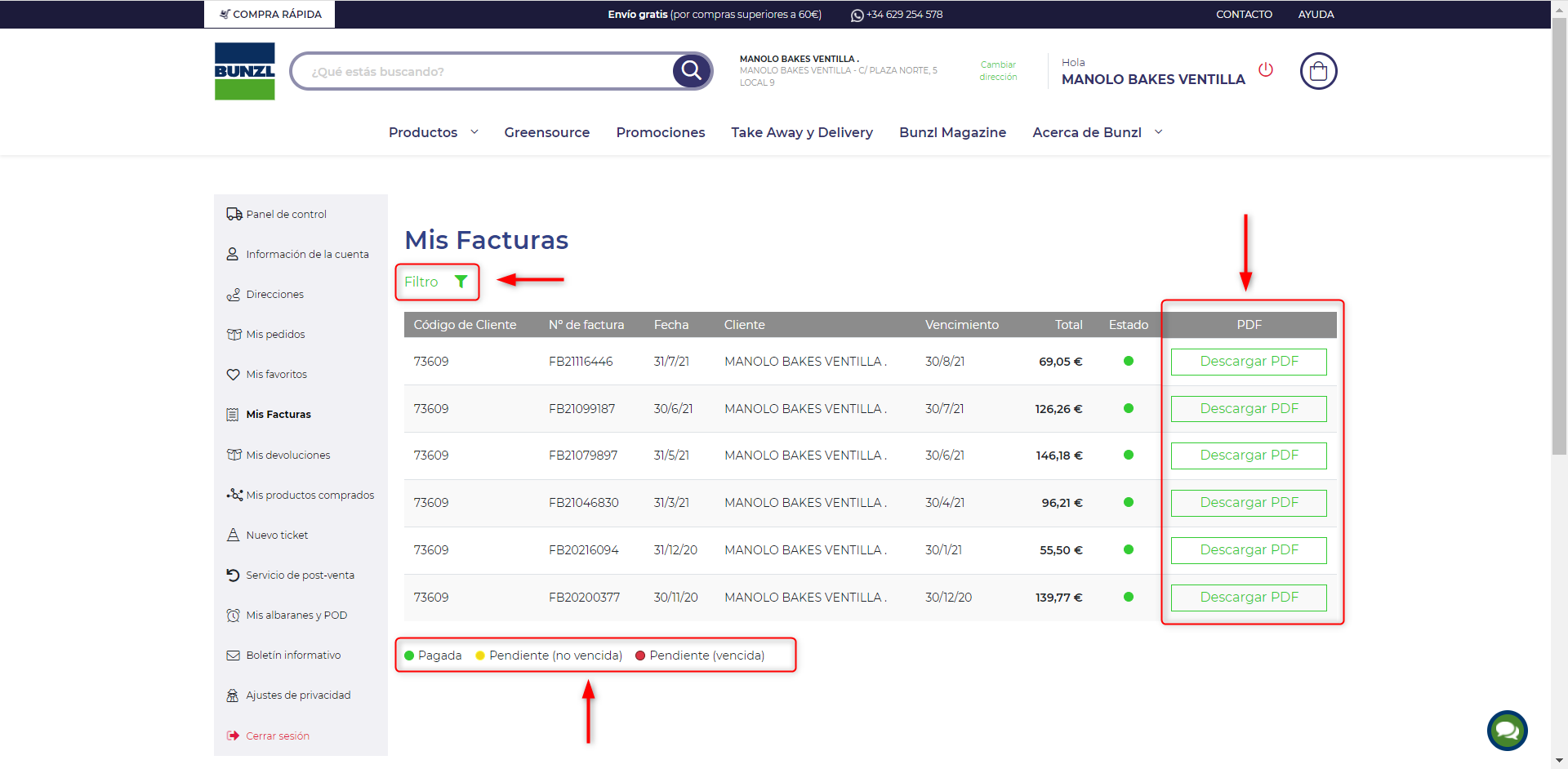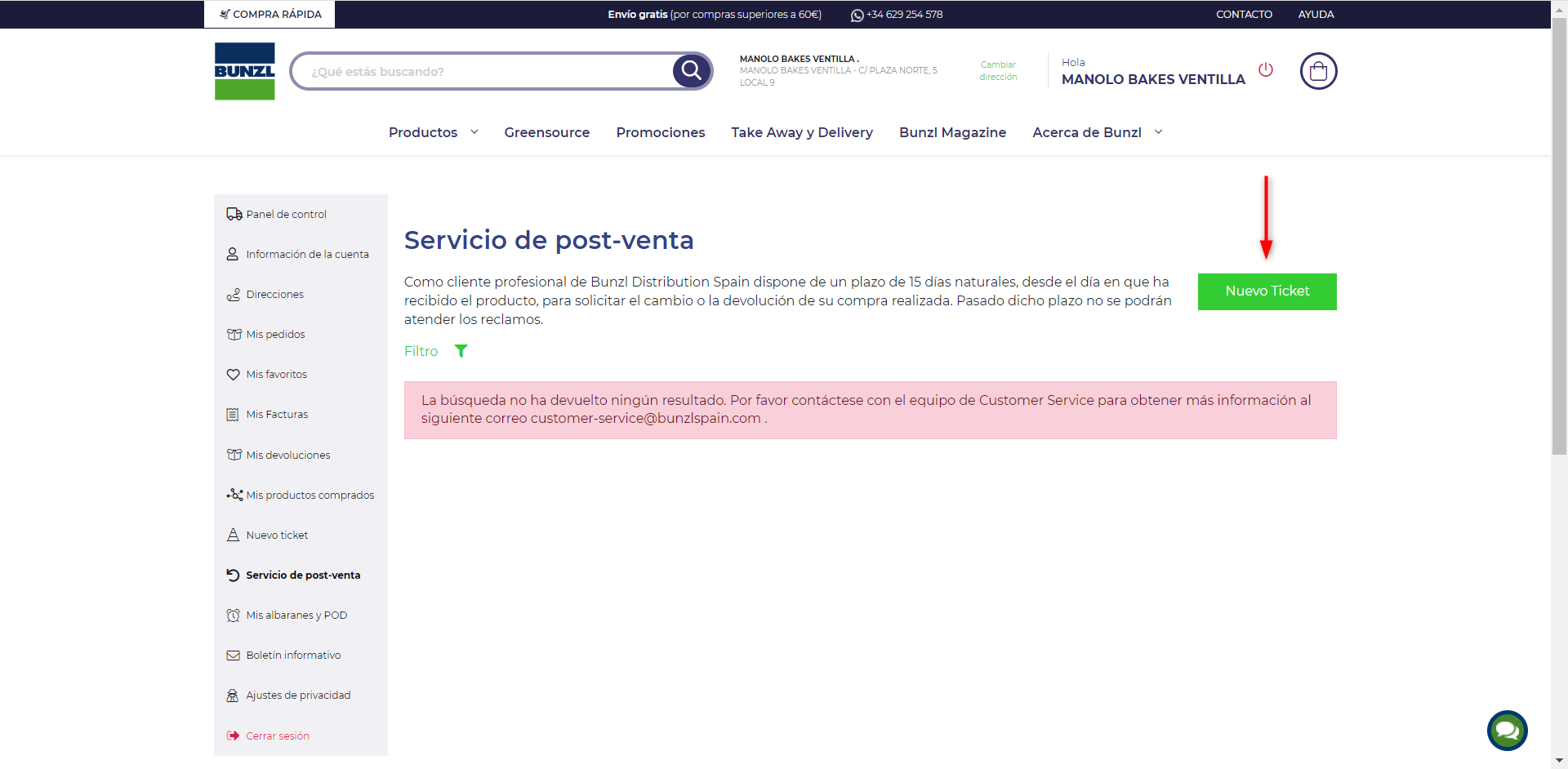Debido a su estado comercial con Bunzl, sólo podrá realizar pedidos en
nuestra plataforma pagando con tarjeta bancaria. Para acceder al resto de métodos de pago
contacte con Customer Service vía Chat o Formulario de Contacto.
- Greensource
 Descubre nuestro amplio abanico de soluciones Greensource. Productos hechos a partir de materiales eco-responsables, provenientes tanto de recursos 100% renovables como reciclados.
Descubre nuestro amplio abanico de soluciones Greensource. Productos hechos a partir de materiales eco-responsables, provenientes tanto de recursos 100% renovables como reciclados. - Productos
- Precio Especial
- Precio EspecialIr
- Bolsas
- Útiles de limpieza
- Higiene personal
- Celulosa
- Maquinaria
- Químicos
- Equipos de protección individual
- Un solo uso
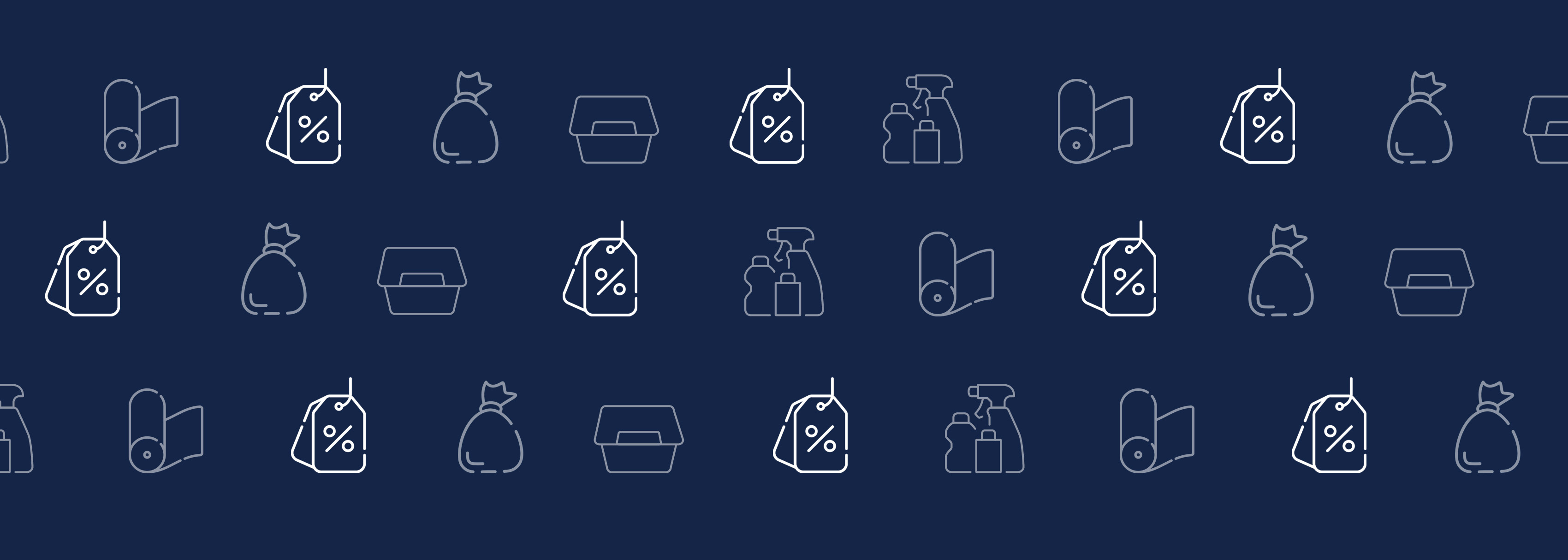 Descubre todas las promociones especiales en productos de limpieza, higiene, menaje de un solo uso y ¡mucho más!
Descubre todas las promociones especiales en productos de limpieza, higiene, menaje de un solo uso y ¡mucho más! - Catálogos
- Acerca de Bunzl
- Bunzl Magazine
- Fichas